Med det nye UniversalCamerai ZBrush2019får du en enda mer presis håndtering av kamerainnstillinger. Takket være muligheten til å justere brennvidden og lagre innstillinger, kan du administrere prosjektene dine mer effektivt og forbedre kommunikasjonen mellom ZBrush og andre 3D-programmer. La oss dykke ned i detaljene og oppdage hvordan du kan bruke kameraet optimalt.
Viktigste funn
- ZBrush 2019 tilbyr Universal Camera, som lar deg justere og lagre brennvidden.
- Muligheten til å bytte mellom forskjellige kameravinkler forbedrer fleksibiliteten.
- De lagrede kamerainnstillingene kan overføres til andre 3D-programmer, noe som letter samarbeidet.
Trinn-for-trinn-guide
For å bruke Universal Camera effektivt, følg disse enkle trinnene:
1. Aktivering av Universal Camera
For å velge det nye kameraet, åpne prosjektet ditt i ZBrush, gå til menyen "Draw" og aktiver kameraalternativet. Dra kameraet til venstre side av brukergrensesnittet for rask tilgang.
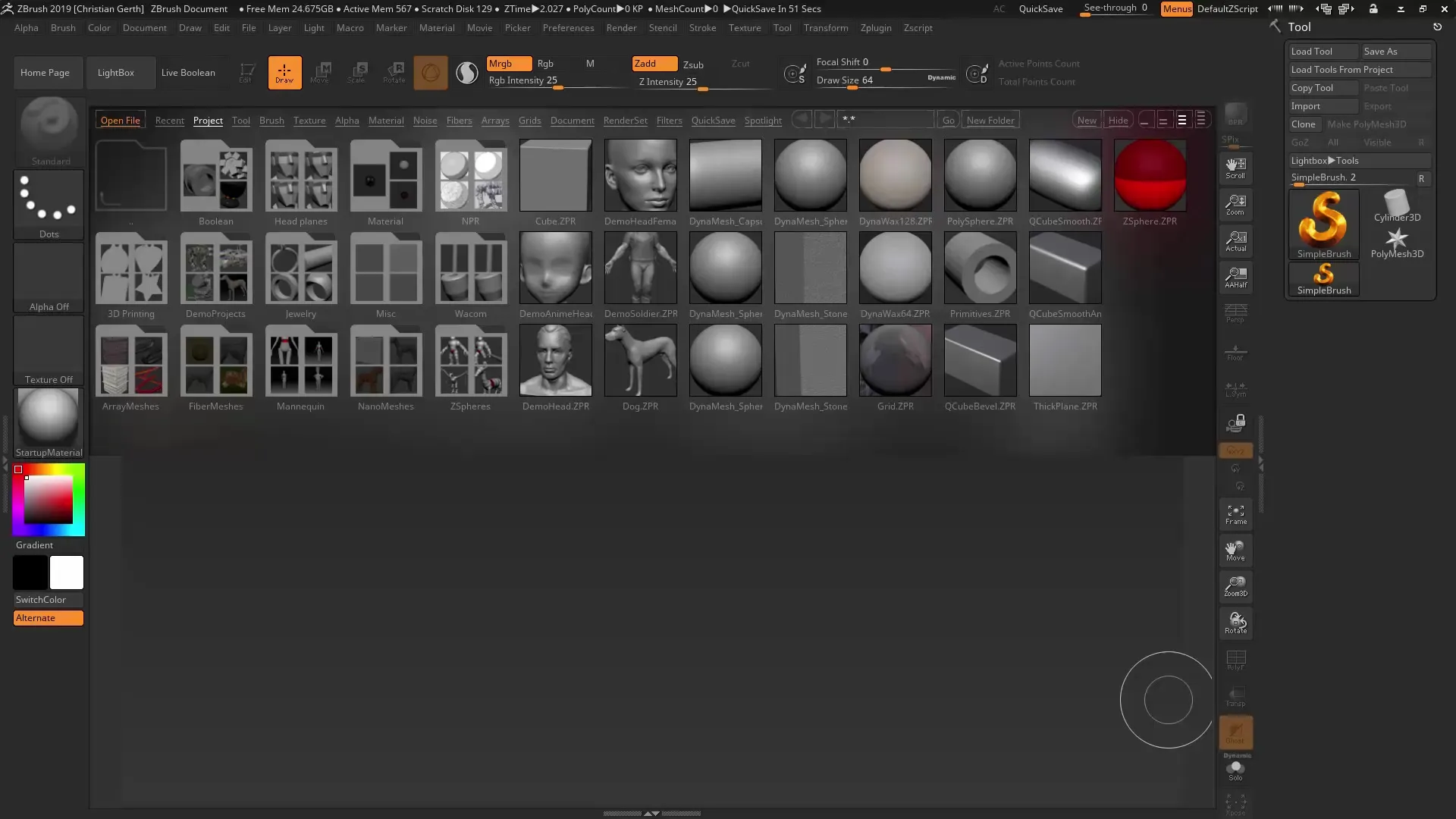
2. Justere brennvidde
Nå kan du justere brennvidden. Som standard har du muligheten til å velge en brennvidde på 85 mm for portretter eller 18 mm for vidvinkelbilder. Sørg for at perspektivet er aktivert, ellers vil du ikke se noen endringer i brennvidden.
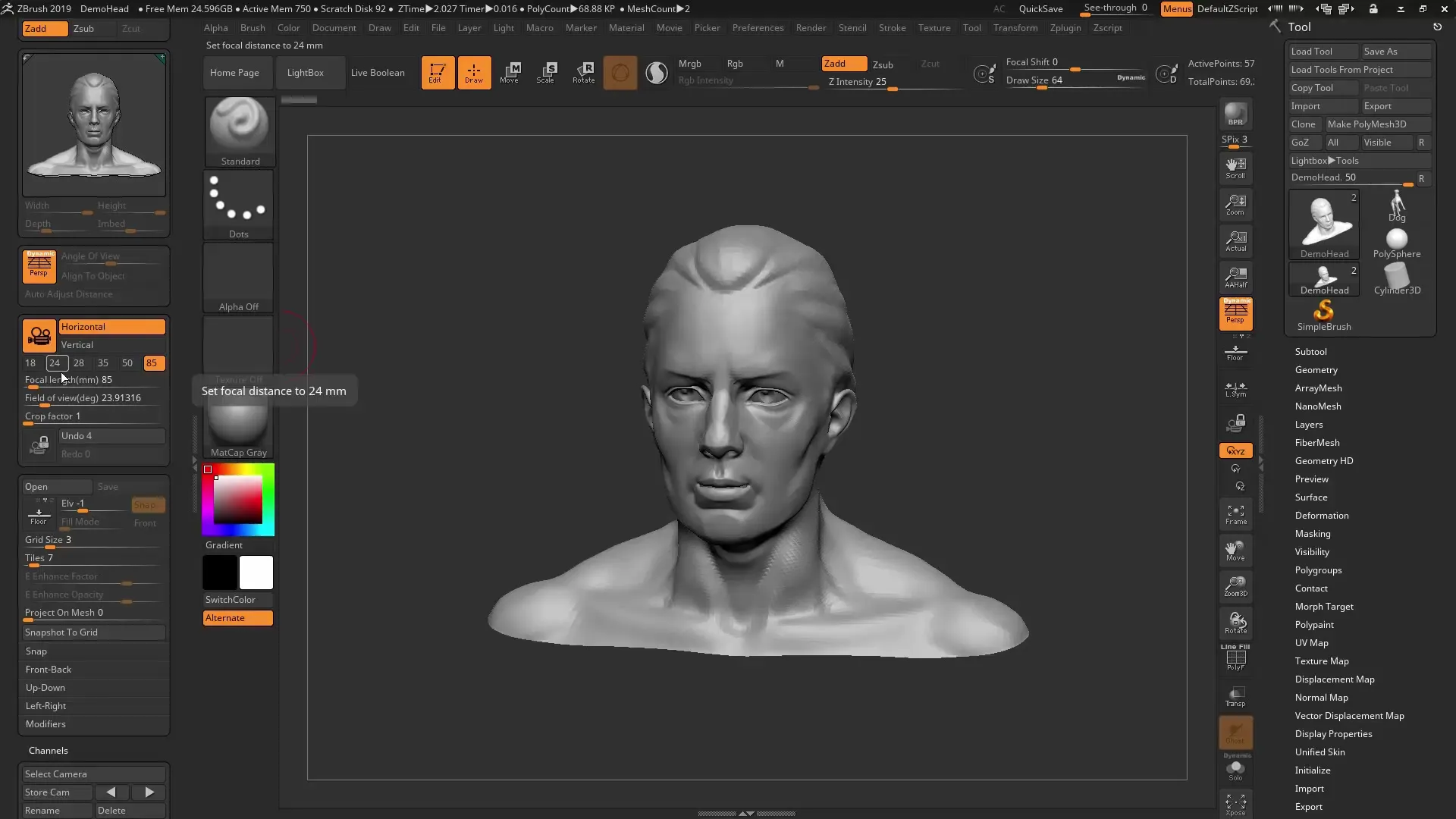
3. Lagre innstillinger
Etter at du har definert ønsket brennvidde og vinkel, kan du lagre disse innstillingene. Under kamerakanalene finner du alternativet "Store Camera". Du kan gi vinkelen et navn, for eksempel "Frontvinkel". Dette gjør at du senere kan bytte mellom forskjellige vinkler.
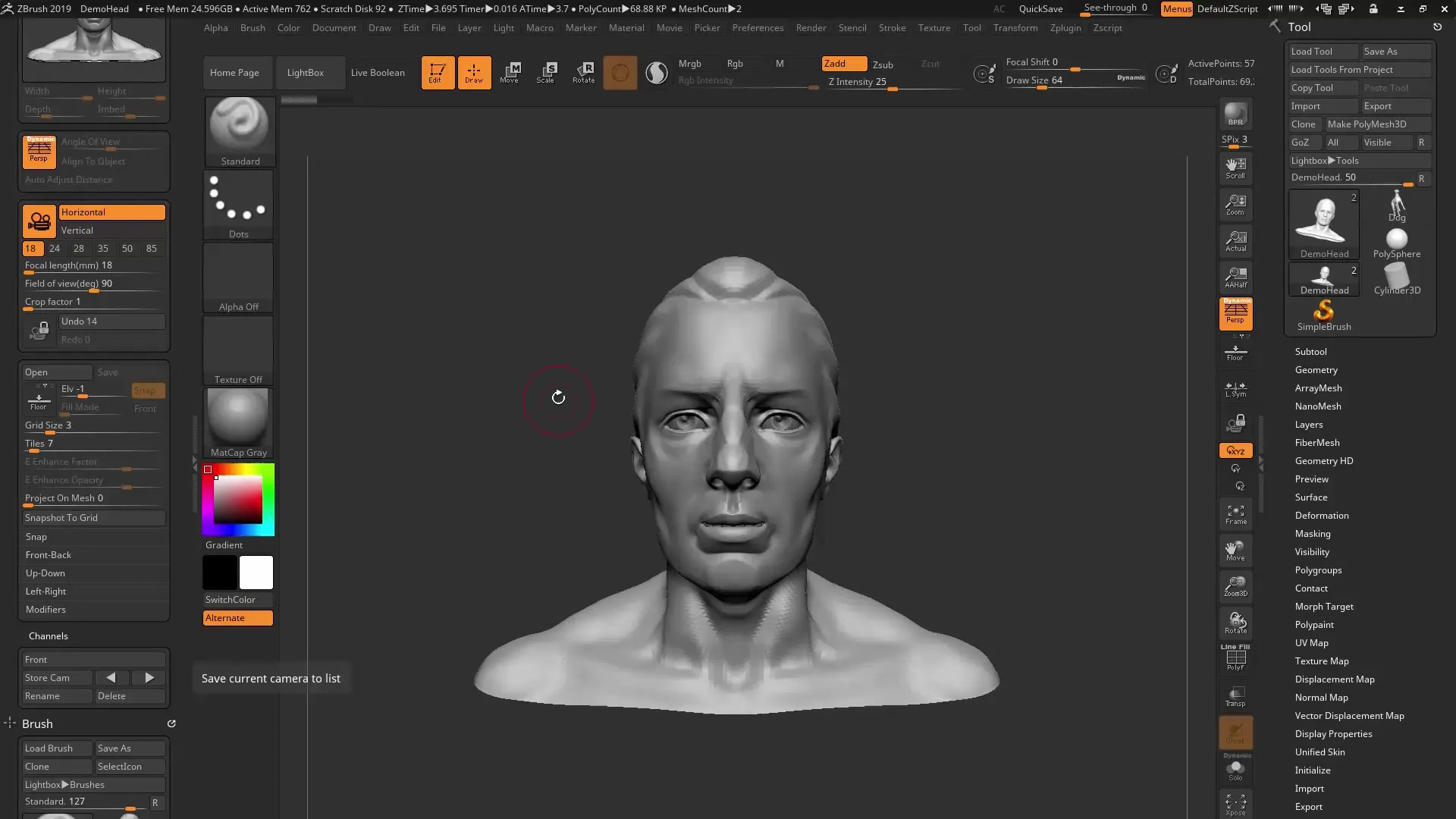
4. Bytte mellom vinkler
Når du har lagret flere vinkler, kan du enkelt veksle mellom dem. Dette lar deg prøve ut kreative alternativer uten å miste den opprinnelige komposisjonen. Her kan du også justere brennvidden og lagre innstillingene for flere vinkler.
5. Lukke kameraet under redigering
Hvis du ønsker å beholde en vinkel mens du jobber med modellen din, kan du "lukke" kameraet. Dette lar deg redigere modellen uten at vinkelen endres. Dette er spesielt nyttig når du jobber med spesifikke detaljer.
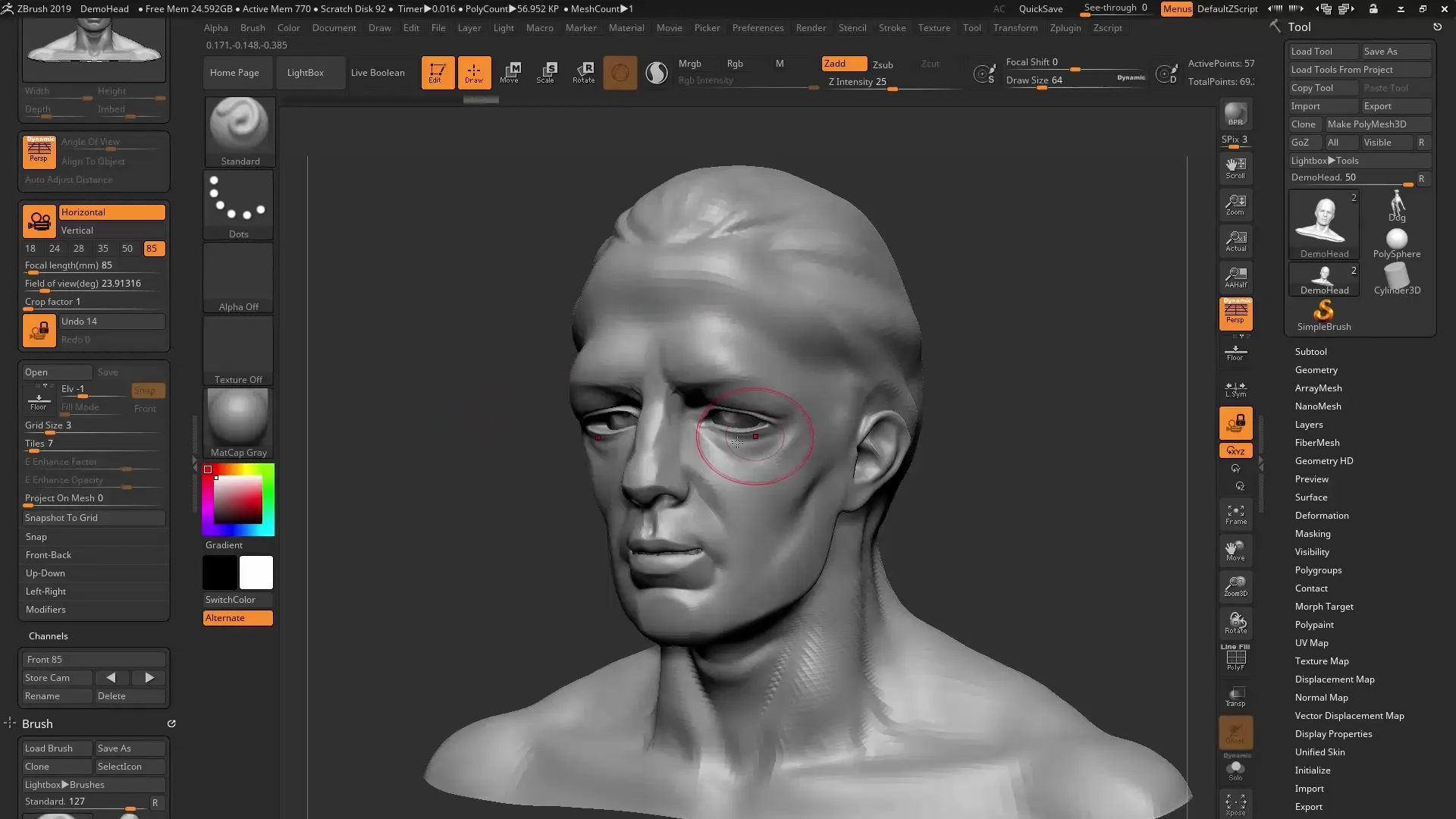
6. Rendering i ZBrush
For å lage en renderingi ZBrush, velg riktig materiale og bakgrunnsfarge. Sørg for å justere polyframe i rendering-menyen, slik at du bare ser rammene og ikke utfyllingen. Etter å ha optimalisert innstillingene dine, kan du gjøre en BPR (Best Preview Render).
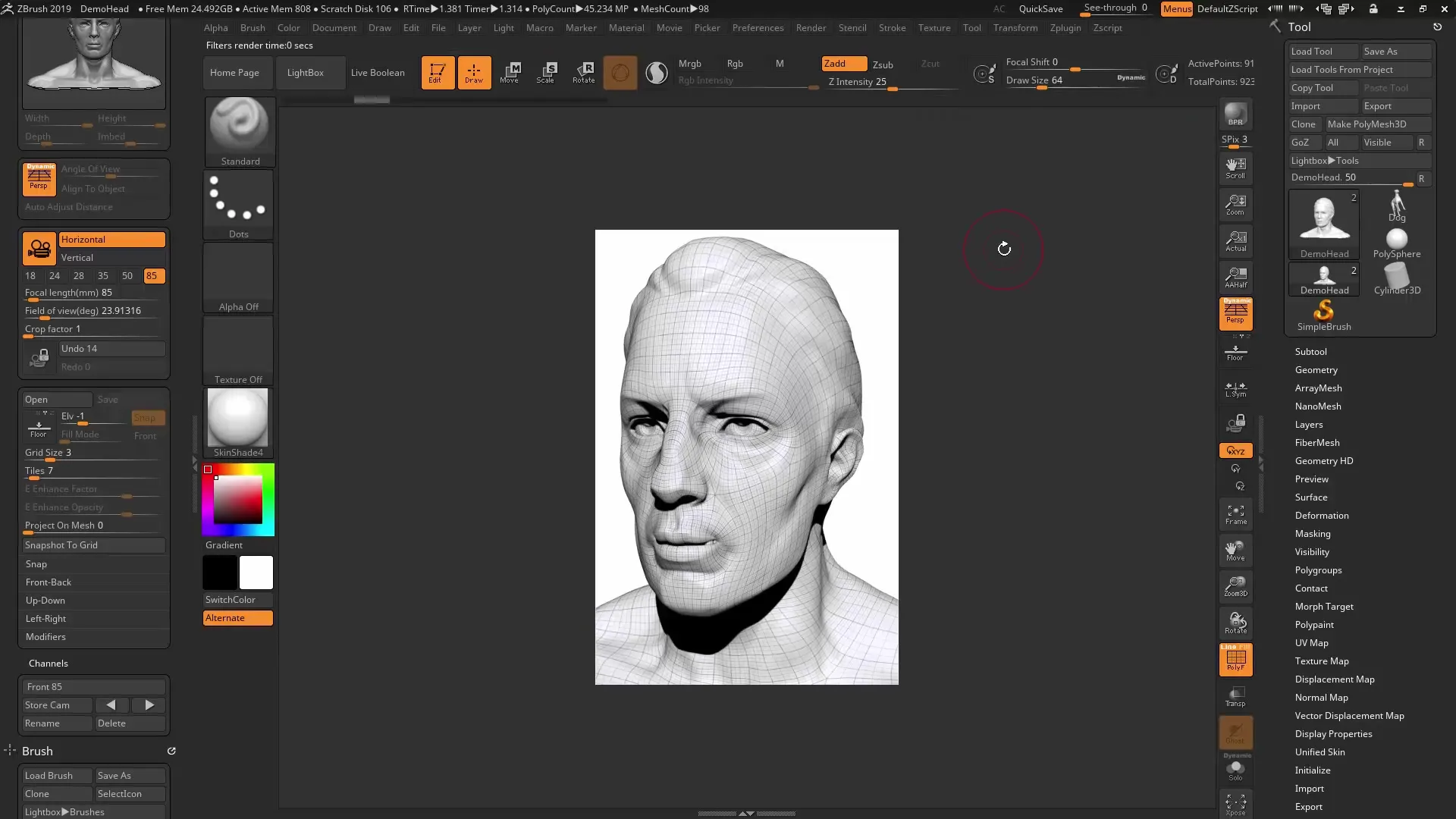
7. Overføring til Keyshot
Hvis du jobber med Keyshot, importerer du ganske enkelt ZBrush-dokumentet ditt. Sørg for å bevare kamerainnstillingene og formatet for å sikre at kommunikasjonen mellom de to programmene fungerer sømløst.
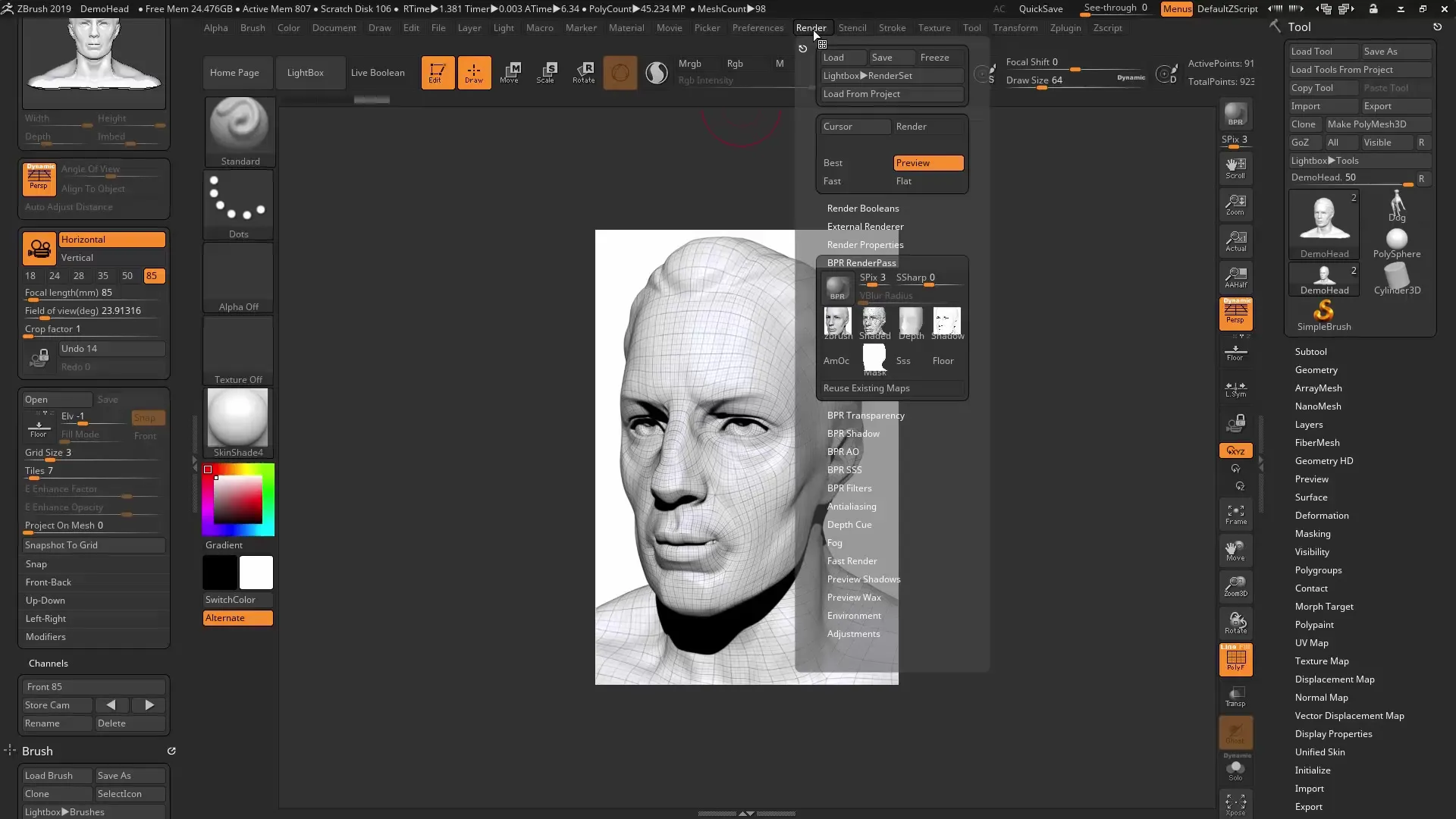
8. Rendering i Keyshot
I Keyshot kan du justere formatet og velge ønsket materiale for renderingen din. Etter å ha fastsatt innstillingene, utfør renderingen og vent til prosessen er fullført.
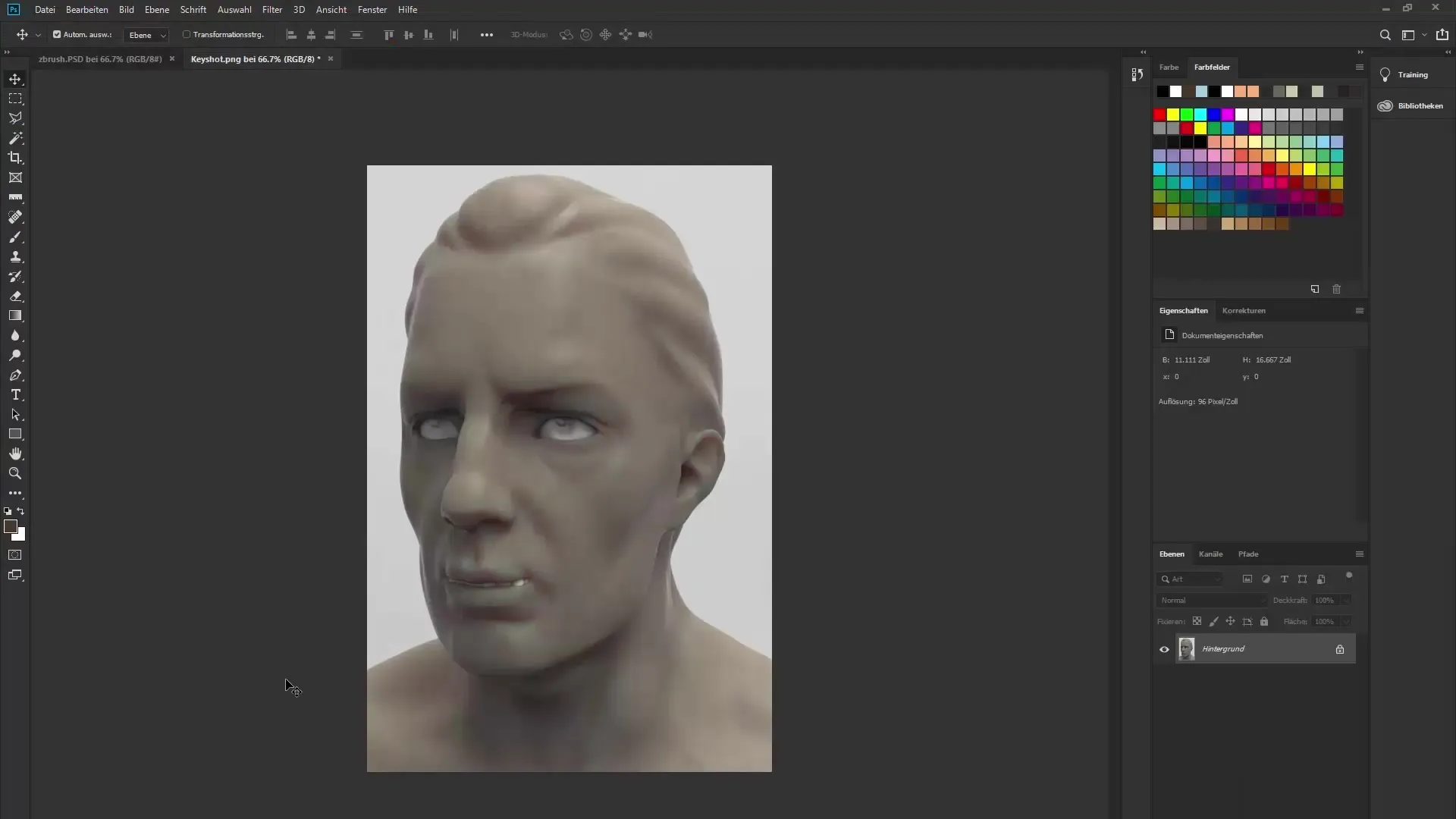
9. Sammenføring i Photoshop
Åpne begge renderingene i Photoshop og legg ZBrush-renderingen over Keyshot-renderingen. Med alternativet "Multiplisere" kan du kombinere de to lagene og finjustere resultatene for å skape et tiltalende sluttresultat.
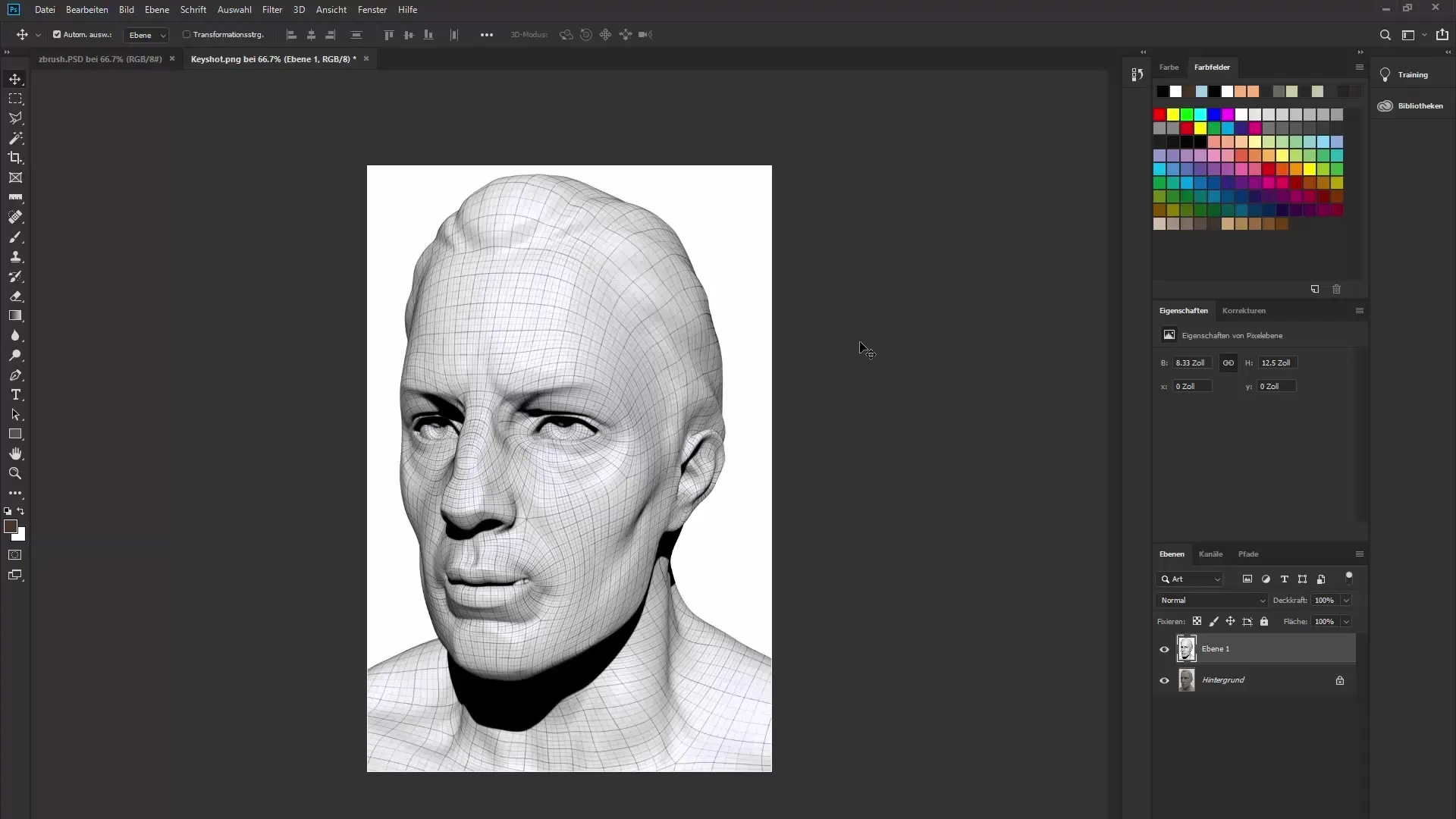
10. Fullføring og avslutning
Bruk mulighetene med lagmasker for å skjule deler av renderingen og skape en harmonisk overgang mellom de to vinklene. På denne måten kan du presentere 3D-modellene dine optimalt og utnytte fordelene med det nye Universal Camera i ZBrush fullt ut.
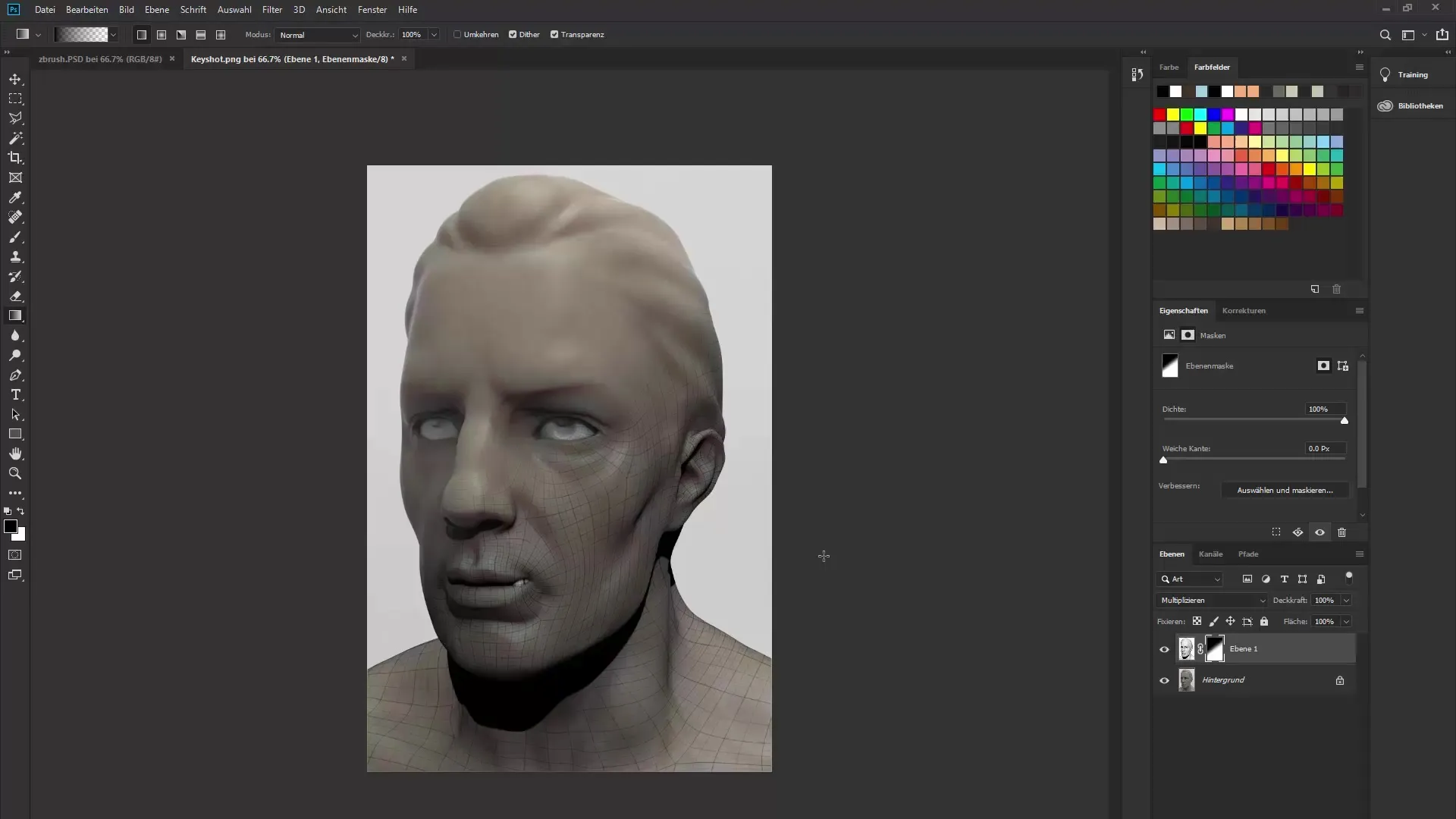
Sammendrag – Universal Camera i ZBrush 2019: Optimal bruk av de nye funksjonene
Introduksjonen av Universal Camera i ZBrush 2019 revolusjonerer måten du arbeider med kamerainnstillinger på. Du kan justere brennvidden, lagre vinkler og enkelt veksle mellom dem. Disse funksjonene letter integrasjonen med andre 3D-programmer og forbedrer den totale arbeidsflyten din.
FAQ
Hva er Universal Camera i ZBrush 2019?Universal Camera er en ny funksjon som muliggjør bruk av presise kamerainnstillinger.
Hvordan kan jeg justere brennvidden i ZBrush?Brennvidden kan justeres i menyen "Draw" ved å velge de riktige verdiene.
Kan jeg lagre kamerainnstillinger?Ja, du kan lagre kameravinklene dine under "Store Camera".
Hvordan kommuniserer Universal Camera med andre programmer?Kamerainnstillingene kan eksporteres til andre 3D-programmer som Keyshot.
Hva er en BPR i ZBrush?BPR står for Best Preview Render og er en metode for å lage kvalitetsrenderinger direkte i ZBrush.


